¿Qué es Cloudflare y cómo puedo activarlo?

Cloudflare es como un superhéroe para los sitios web. Ayuda a que tu sitio sea más rápido y seguro. En este artículo, te diremos qué es Cloudflare y cómo puedes ponerlo en marcha para que tu sitio web sea genial.
¿Qué es Cloudflare?
Imagina a Cloudflare como un escudo mágico para tu sitio web. Protege y mejora la velocidad de tu sitio web. Es como un amigo confiable que vive en Internet.
Qué es un CDN?
Una CDN es una red de servidores distribuidos geográficamente que cooperan para entregar contenido en línea de manera más rápida y eficiente. Cloudflare cuenta con una de las redes de CDN más grandes del mundo, con más de 200 centros de datos en más de 100 países.
Para entender cómo funciona Cloudflare, es útil conocer y comprender el concepto de CDN.
¿Para qué sirve Cloudflare?
Cloudflare hace tres cosas importantes:
- Hace tu sitio más rápido: Hace que las páginas de tu sitio web carguen más rápido para las personas que lo visitan.
- Te protege: Evita que los "malos" intenten dañar tu sitio web. Piensa en ello como un guardia de seguridad digital.
- Ayuda a tu sitio a trabajar mejor: Ayuda a que todo funcione sin problemas y de manera eficiente.
¿Cómo mejora Cloudflare la seguridad y la velocidad de tu sitio web?
Cloudflare mejora la seguridad y la velocidad de un sitio web de varias maneras:
- Atenuación de ataques DDoS: Cloudflare utiliza una combinación de técnicas, como la limitación de tasa y el bloqueo de IP, para proteger los sitios web de los ataques DDoS. Esto garantiza que el tráfico malicioso sea bloqueado antes de llegar al servidor de origen.
- Cortafuegos de aplicaciones web: El WAF de Cloudflare ayuda a proteger los sitios web de vulnerabilidades y ataques a nivel de aplicación, como inyecciones SQL y ataques de Cross-Site Scripting (XSS).
- Aceleración de contenido: Gracias a la CDN de Cloudflare, el contenido se entrega a los usuarios desde el centro de datos más cercano a su ubicación, lo que reduce la latencia y acelera la carga de las páginas
- Tecnologías de optimización de rendimiento: Cloudflare implementa tecnologías avanzadas, como Argo Smart Routing y Railgun, para mejorar aún más la velocidad y el rendimiento de los sitios web y aplicaciones en línea. Argo Smart Routing optimiza la ruta de entrega del contenido, evitando posibles cuellos de botella en la red, mientras que Railgun comprime y acelera la transferencia de contenido dinámico que no puede ser almacenado en caché.
- DNS seguro y rápido: Cloudflare proporciona un servicio de DNS rápido y seguro, que permite a los usuarios acceder a sitios web de manera eficiente y sin interrupciones. El DNS de Cloudflare es resistente a ataques y utiliza tecnologías modernas, como DNSSEC, para proteger la integridad y autenticidad de las consultas DNS.
- Protección adicional: Cloudflare ofrece características adicionales, como la encriptación SSL/TLS y el protocolo HTTP/3, para proteger y acelerar la comunicación entre el navegador del usuario y el servidor de origen. Estas medidas de seguridad y optimización garantizan que los datos de los usuarios estén protegidos y que la experiencia en línea sea rápida y sin interrupciones.
¿Cómo activar Cloudflare en tu sitio web?
¡Es muy fácil! Sigue estos pasos:
Para comenzar a disfrutar de los beneficios de Cloudflare, sigue los siguientes pasos para activar sus servicios en tu sitio web:
-
Regístrate en Cloudflare: Ve a https://www.cloudflare.com/ y crea una cuenta gratis. Como en un juego, elige el nivel que más te guste. Hay uno gratis que funciona muy bien.
-
Agrega tu sitio web: Una vez que tengas una cuenta, entra en Cloudflare y diles el nombre de tu sitio web. Cloudflare mirará cómo es tu sitio web.
-
Configura algunas cosas: Después, Cloudflare te mostrará algunas cosas que puedes cambiar. Verifica que todo esté correcto.
-
Elige un nivel: Si quieres, puedes elegir un nivel más alto que tiene más cosas. Pero el nivel gratis es bueno para la mayoría de los sitios web.
-
Cambia algunas cosas en tu sitio: Cloudflare te dirá qué cambiar en la configuración de tu dominio. Es fácil, te guiarán.
- Validar el cambio de DNS: Uno de los cambios que deberás hacer es modificar los nombres de DNS en tu dominio despues de realizarlo puedes validarlo en NSLOOKUP
-
Listo para brillar: ¡Tu sitio web está protegido y listo para funcionar mejor!
Compatibilidad de Cloudflare con WordPress
Si tienes un sitio web de WordPress, también puedes usar Cloudflare. Es como poner una capa adicional de protección y velocidad a tu sitio web de WordPress.
La combinación de WordPress y Cloudflare permite a los usuarios disfrutar de los siguientes beneficios:
- Mejora en la velocidad de carga: Cloudflare acelera la entrega de contenido estático y dinámico, lo que permite que las páginas de un sitio web de WordPress se carguen más rápidamente.
- Protección de seguridad: La integración de Cloudflare con WordPress ofrece protección adicional contra ataques DDoS y vulnerabilidades a nivel de aplicación, lo que garantiza que tu sitio web esté protegido en todo momento.
- Facilidad de configuración: Cloudflare ofrece un complemento oficial de WordPress llamado "Cloudflare", que facilita la configuración y la administración de los servicios de Cloudflare directamente desde el panel de control de WordPress.
¿Cómo activar Cloudflare en Wordpress?
-
Sigue los pasos anteriores: Haz todo lo que mencionamos anteriormente para activar Cloudflare en tu sitio web.
-
Instala un complemento: En tu sitio de WordPress, busca el complemento de Cloudflare y actívalo.
-
Configura el complemento: Usa tus datos de Cloudflare para configurar el complemento. Así, podrás controlar Cloudflare desde tu sitio de WordPress.
Cloudflare se asemeja a un aliado sólido y eficiente para tu sitio web. Ofrece protección y optimización para garantizar un funcionamiento óptimo. Esperamos que este artículo haya contribuido a una comprensión más clara y te haya brindado las herramientas necesarias para implementarlo con éxito en tu sitio web fue creado por nuestro personal de Soporte que es experto en protección y repcuperación de sitios diseñados sobre WordPress.
¿Cómo desactivar Cloudflare en tu sitio web?
Aunque Cloudflare es una herramienta valiosa para mejorar la seguridad y el rendimiento de tu sitio web, es posible que en algunos casos necesites desactivarlo. Aquí te explicamos cómo hacerlo:
-
Inicia sesión en tu cuenta de Cloudflare: Ve al sitio web de Cloudflare (https://www.cloudflare.com/) y accede a tu cuenta con tus credenciales.
-
Selecciona el sitio web: En el panel de control de Cloudflare, selecciona el sitio web para el que deseas desactivar Cloudflare.
-
Pausa temporalmente Cloudflare: En la parte inferior derecha de la pantalla, encontrarás una opción llamada "Pausa temporalmente Cloudflare en tu sitio web". Haz clic en esta opción para desactivar temporalmente los servicios de Cloudflare en tu sitio.
-
Confirma la pausa: Cloudflare te pedirá que confirmes tu decisión. Asegúrate de entender que, al hacerlo, tu sitio web perderá los beneficios de seguridad y rendimiento proporcionados por Cloudflare durante el período de pausa.
-
Configura tus registros DNS: Después de pausar Cloudflare, es posible que necesites ajustar los registros DNS de tu dominio en tu registrador de dominios. Consulta las instrucciones específicas de tu registrador para realizar esta configuración.
-
Espera la propagación: La desactivación de Cloudflare puede tardar un tiempo en propagarse por completo. Esto significa que puede llevar algunas horas o incluso hasta 48 horas antes de que la configuración anterior de tu dominio vuelva a estar completamente en vigor.
-
Verifica la desactivación: Una vez que hayas realizado los cambios necesarios en tu registrador de dominios y hayas esperado el tiempo necesario para la propagación, verifica que Cloudflare se haya desactivado correctamente. Puedes hacerlo visitando tu sitio web y asegurándote de que esté funcionando como lo hacía antes de activar Cloudflare.
Ten en cuenta que al desactivar Cloudflare, perderás los beneficios de seguridad, rendimiento y optimización que ofrece esta plataforma. Asegúrate de tener una razón válida para desactivarla y considera la posibilidad de volver a activarla en el futuro si así lo necesitas.
¿Cómo liberar el caché de Cloudflare para que muestre los ultimos cambios de mi Página Web?
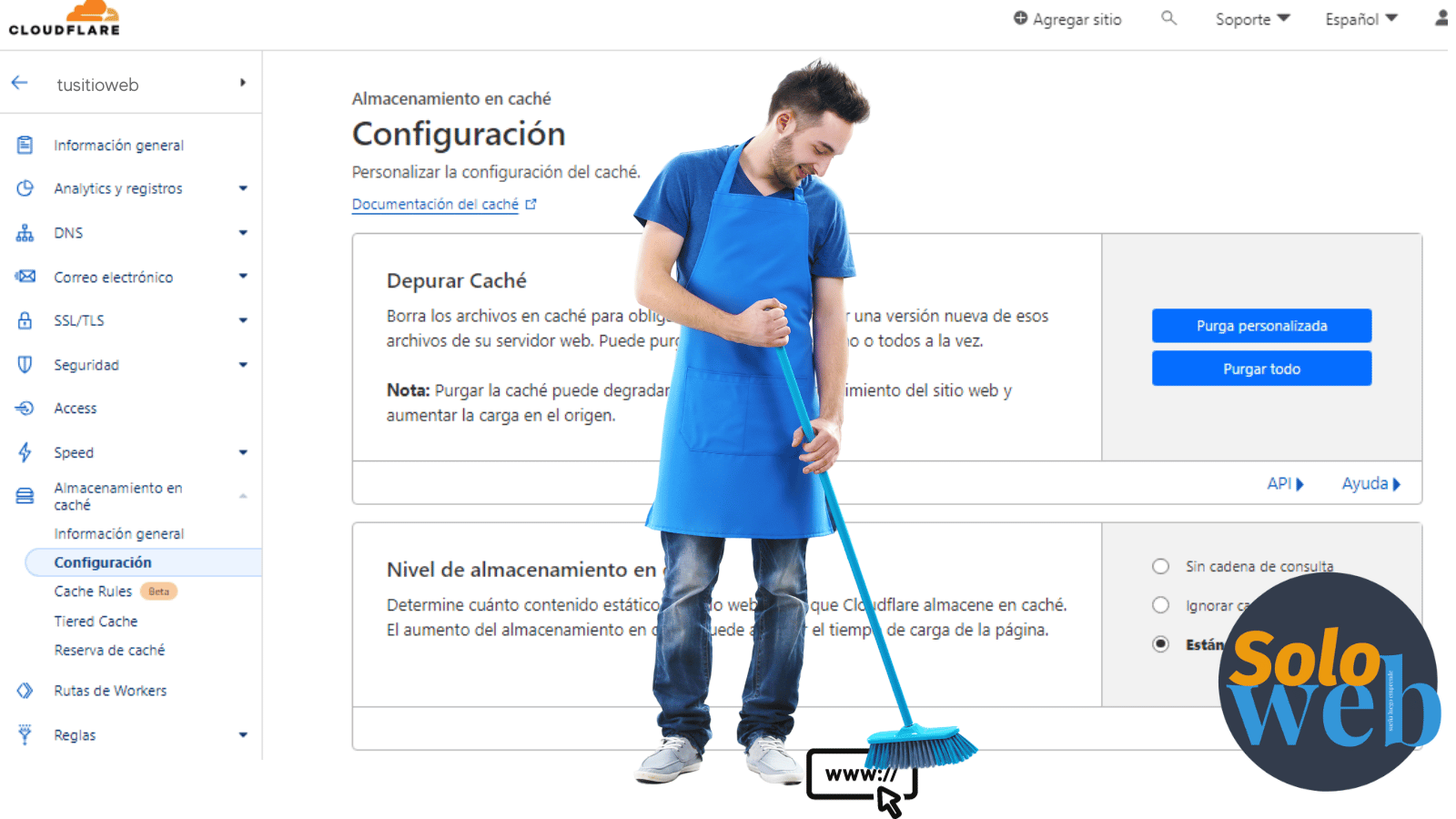
Cuando realizas cambios en tu sitio web, es importante asegurarte de que Cloudflare esté al tanto de estos cambios para que los visitantes vean la versión más actualizada. El caché de Cloudflare almacena versiones anteriores de tu sitio web para acelerar la carga, pero a veces necesitas liberarlo para que tome los cambios más recientes. Sigue estos pasos para hacerlo:
-
Inicia sesión en tu cuenta de Cloudflare: Ve al sitio web de Cloudflare (https://www.cloudflare.com/) y accede a tu cuenta con tus credenciales.
-
Selecciona el sitio web: En el panel de control de Cloudflare, selecciona el sitio web para el que deseas liberar el caché.
-
Accede a la pestaña "Caching" (Caché): En el menú principal, busca la pestaña "Caching" o "Caché" y haz clic en ella.
-
Liberar el caché: Dentro de la sección de configuración de caché, verás la opción para "Purgar todo el caché" o "Purge Everything". Haz clic en esta opción para eliminar todas las versiones en caché de tu sitio web.
-
Confirma la purga: Cloudflare te pedirá que confirmes tu decisión de liberar el caché. Confirma para proceder.
-
Espera la purga: La purga del caché puede tomar algunos minutos en completarse. Durante este tiempo, Cloudflare eliminará todas las versiones en caché de tu sitio web.
-
Verifica los cambios: Una vez que la purga se haya completado, visita tu sitio web para asegurarte de que los cambios más recientes se reflejen correctamente. Ahora, tus visitantes verán la versión más actualizada de tu sitio web.
Es importante recordar que la liberación del caché de Cloudflare eliminará todas las versiones en caché, lo que significa que tu sitio podría experimentar un ligero aumento en los tiempos de carga temporalmente, ya que se volverá a generar el caché con el contenido actualizado. Sin embargo, esta es una forma efectiva de garantizar que los cambios en tu sitio se reflejen correctamente para tus visitantes.




